cPanelで現在のFTP接続を表示するにはどうすればよいですか?
FTP接続インターフェースをチェックすることで、cPanelでいつでもすべてのFTP接続を表示できます。 cPanelのFTPセクションの下にあるFTP接続インターフェースにアクセスするには、次の手順を参照してください。
続行する前に、cPanelにログインする必要があります。方法がわからない場合は、cPanelにアクセスする方法を確認してください。
FTP接続リスト
ステップ1 :[ファイル]セクションで[FTP接続]を見つけて、
を選択します
ステップ2 :FTP接続インターフェースから、cPanelアカウントへのアクティブなFTP接続を表示できます
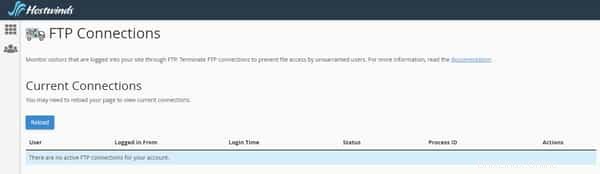
何が表示されますか?
現在のFTP接続を表示できるようになります。インターフェイスには、FTPサーバーへの接続に関する次の情報が含まれています。
列説明例ユーザー認証されたFTPアカウントのユーザー名。ユーザーログイン元ユーザーがFTPサーバーに接続したホスト。 ns1.example.comログイン時刻FTPセッションの開始時刻と日付。 2013年7月19日金曜日13:19:20ステータスFTPセッションのステータス。 IDLEプロセスIDFTPセッションのプロセスID。 13926アクションFTPセッションで実行できるアクション:
- 切断—これにより、FTPセッションを切断できます。
FTPセッションからユーザーを切断する
ユーザーからの望ましくないアクティビティが疑われるか、表示される場合、またはユーザーがアイドル状態の場合は、FTPセッションを切断できます。
FTPセッションからユーザーを切断するには、次の手順を実行します。
- 切断するFTPセッションの横にある[切断]をクリックします。
- サーバーがセッションを切断したことを確認するには、[再読み込み]をクリックします。